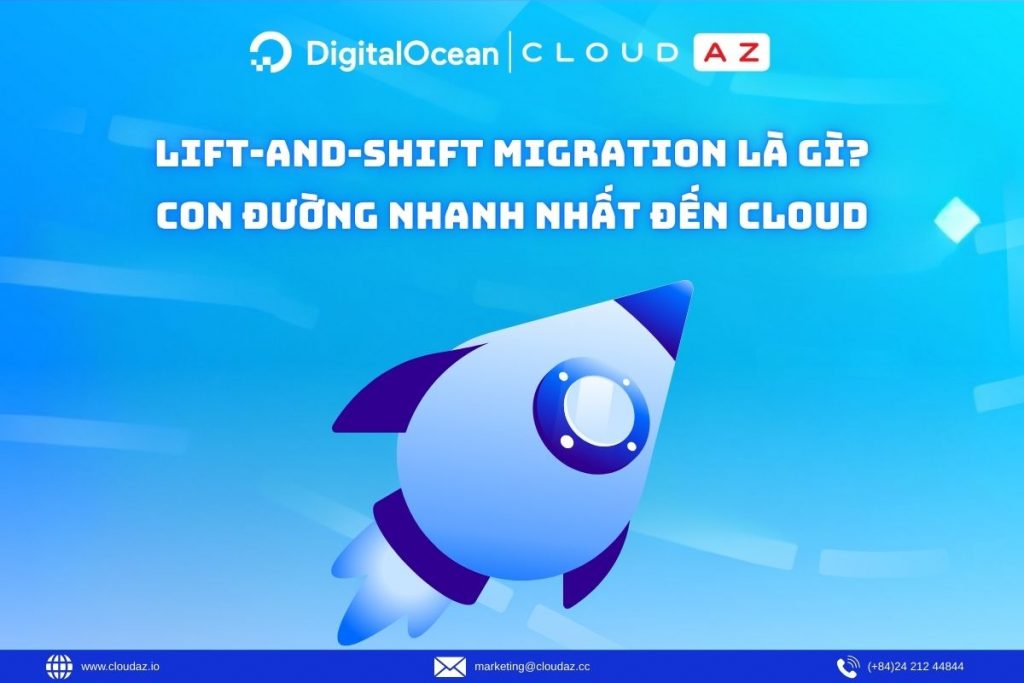Bạn đang phát triển các tác nhân AI và muốn hiểu rõ cách chúng xử lý thông tin để đưa ra phản hồi? DigitalOcean GradientAI Platform không chỉ giúp bạn xây dựng tác nhân AI mạnh mẽ mà còn cung cấp công cụ Agent Tracing đột phá, cho phép bạn theo dõi từng bước hoạt động của tác nhân một cách chi tiết. Điều này cực kỳ quan trọng để tối ưu hóa hiệu suất, phát hiện lỗi và đảm bảo tác nhân của bạn luôn hoạt động ở trạng thái tốt nhất. Hãy tìm hiểu ngay trong bài viết!
Hiểu rõ hoạt động của tác nhân với Agent Tracing trên DigitalOcean GradientAI
Agent Tracing cung cấp một dòng thời gian từng bước chi tiết về cách tác nhân của bạn xử lý mỗi lời nhắc, từ khi nhận đầu vào cho đến khi tạo phản hồi cuối cùng. Mỗi bản ghi dấu bao gồm: mức sử dụng token, thời gian xử lý, ID phiên và bản ghi dấu, cùng các tài nguyên được truy cập như cơ sở tri thức, định tuyến tác nhân và các hàm.

Kích hoạt lưu trữ dấu vết
Trước khi có thể xem các bản ghi dấu (traces), bạn cần bật tính năng lưu trữ dấu vết cho tác nhân của mình. Điều này cho phép bạn lưu các bản ghi dấu và nhật ký hội thoại để xem lại sau này.
Từ Bảng điều khiển DigitalOcean, hãy nhấp vào Agent Platform trong menu bên trái. Tại thẻ Agent Workspaces, chọn không gian làm việc chứa tác nhân cần bật tính năng theo dõi. Từ thẻ Agents của không gian làm việc đó, chọn tác nhân, sau đó nhấp vào thẻ Observability và tìm phần Traces and conversation logs.
Để bật lưu trữ dấu vết, nhấp vào Enable trace storage. Có thể tắt lưu trữ dấu vết bất cứ lúc nào, nhưng việc này sẽ xóa tất cả dấu vết và nhật ký hội thoại đã lưu trữ cho tác nhân.
Sau khi đã bật lưu trữ dấu vết và tác nhân nhận được một số yêu cầu, có thể xem các dấu vết.
Đọc thêm: DigitalOcean Chatbot AI: Tra Cứu Tài Liệu Nhanh Chóng & Hiệu Quả
Xem lại các dấu vết
Bạn có thể truy cập dấu vết từ Agent Playground hoặc từ tab Observability của tác nhân.
Nhấp vào View log stream để mở cửa sổ luồng nhật ký. Tại đây, bạn có thể xem các dấu vết ở ba cấp độ chi tiết:
- Sessions: Hiển thị toàn bộ các tương tác (dấu vết) với tác nhân, bao gồm mọi lời nhắc và phản hồi trong một phiên duy nhất.
- Traces: Hiển thị các hành động riêng lẻ (spans) được thực hiện trong một tương tác, bao gồm lời nhắc, phản hồi và tất cả các bước xử lý.
- Spans: Hiển thị thông tin về hành động riêng lẻ mà tác nhân đã thực hiện, ví dụ như lệnh gọi công cụ, truy xuất cơ sở tri thức, hoặc thực thi hàm.
Bạn có thể liệt kê các dấu vết theo từng phiên, dấu vết, hoặc spans riêng lẻ bằng cách nhấp vào các tab tương ứng của chúng. Chế độ xem mặc định là Sessions, hiển thị danh sách tất cả các phiên cho tác nhân.
Để mở một phiên, hãy nhấp vào tab Sessions rồi chọn một phiên từ danh sách. Thao tác này sẽ mở chế độ xem sơ đồ của dấu vết đầu tiên trong phiên. Sơ đồ hiển thị đầu vào, các lần truy xuất tài liệu, lệnh gọi công cụ và đầu ra cuối cùng. Bạn có thể nhấp vào bất kỳ nút nào để xem thêm chi tiết về bước đó trong dấu vết.
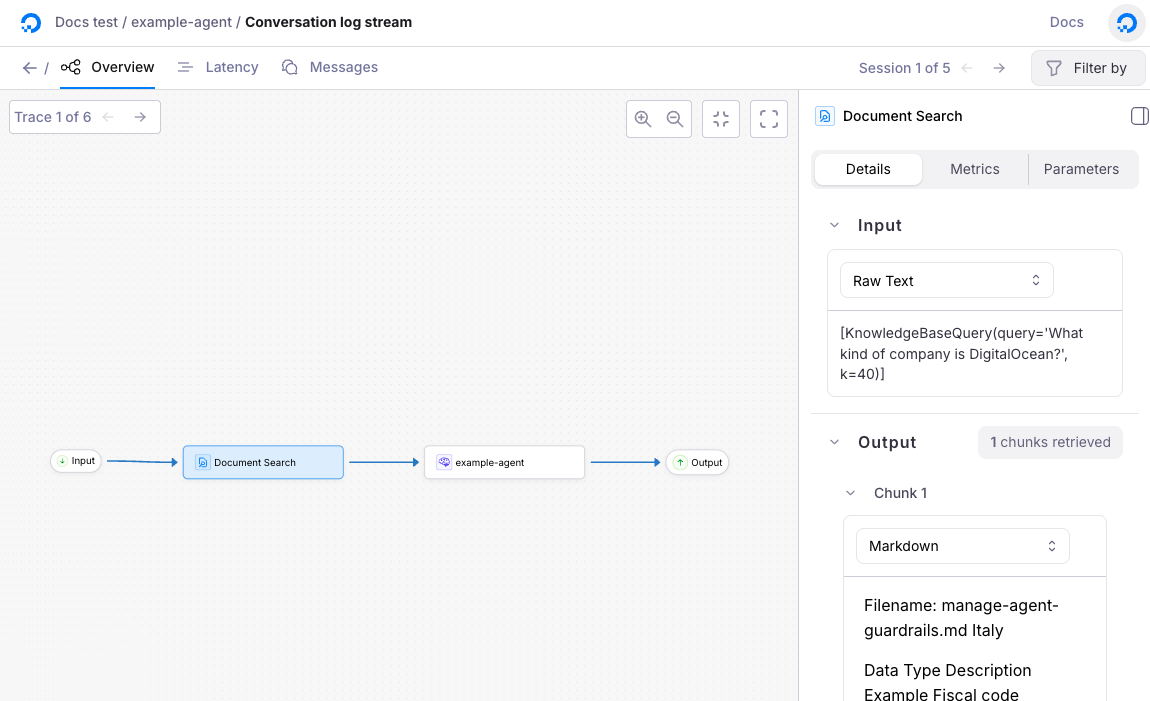
Bạn có thể chuyển đổi giữa các dấu vết của phiên bằng cách nhấp vào các mũi tên trái và phải ở phía trên sơ đồ.
Chế độ xem Độ trễ và Tin nhắn
Các tab Latency và Messages cung cấp thêm thông tin chi tiết về hiệu suất của tác nhân.
Để xem độ trễ cho từng bước trong phiên, hãy nhấp vào tab Latency. Thao tác này sẽ hiển thị dòng thời gian về thời gian xử lý của phiên. Bạn có thể nhấp vào từng nút riêng lẻ trên dòng thời gian để xem thêm chi tiết về bước đó. Điều này có thể giúp bạn xác định các điểm tắc nghẽn hoặc sự chậm trễ trong quá trình xử lý của tác nhân.
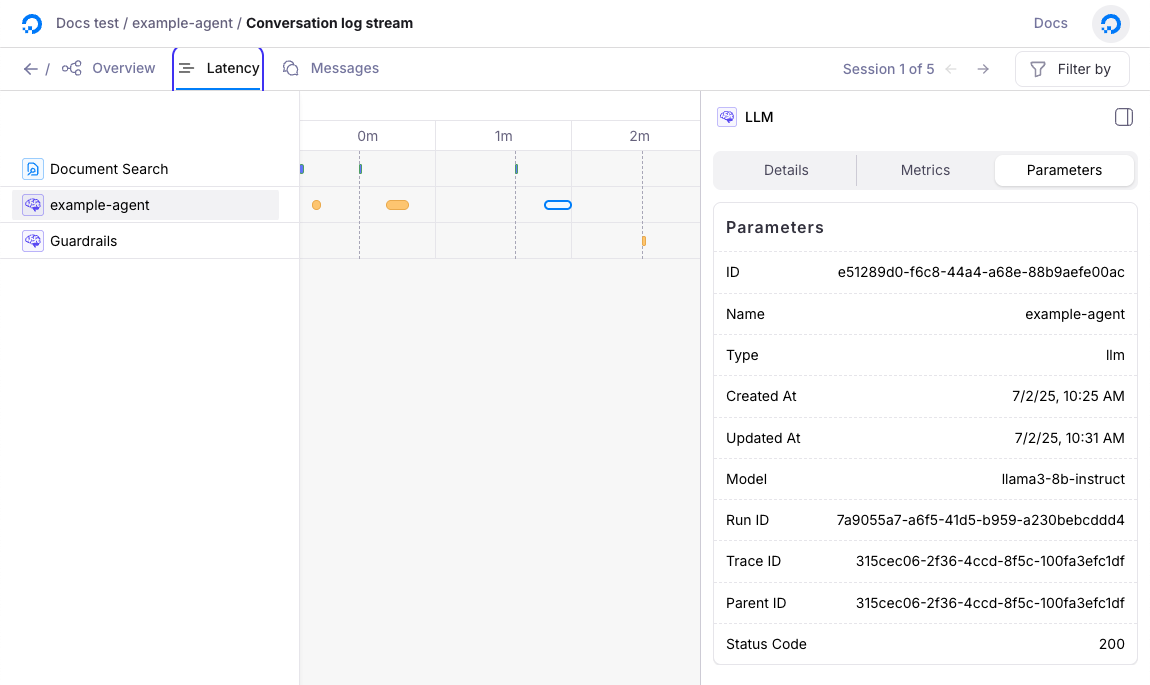
Tab Messages hiển thị nhật ký hội thoại và biểu đồ thác nước của tất cả các dấu vết trong phiên đó. Bạn có thể nhấp vào bất kỳ dấu vết hoặc span nào để xem chi tiết về chúng, bao gồm ID, dấu thời gian và thời gian xử lý. Chế độ xem này hữu ích để nhanh chóng quét qua các tương tác của phiên.
Xuất Dấu Vết
Việc xuất nhật ký phiên và dấu vết cho phép bạn tải dữ liệu phiên hoặc dấu vết về dưới dạng tệp .csv để phân tích ngoại tuyến hoặc lưu trữ.
Để bắt đầu xuất dữ liệu, hãy mở bảng điều khiển, nhấp vào GenAI Platform trong menu bên trái. Sau đó, trong Agent Workspaces, chọn không gian làm việc chứa tác nhân của bạn. Từ tab Agents của không gian làm việc, chọn tác nhân, sau đó nhấp vào tab Observability và cuộn đến phần Traces and conversation logs.
Trong cửa sổ luồng nhật ký, chuyển sang tab Sessions hoặc Traces, chọn các tương tác bạn muốn xuất bằng cách đánh dấu vào các ô kiểm, sau đó nhấp vào Export để mở cửa sổ Export Data.
Trong cửa sổ xuất dữ liệu, hãy chọn các cột bạn muốn đưa vào. Bạn có thể nhấp vào All, None, hoặc Visible Columns (bộ mặc định), hoặc tự chọn từng cột riêng lẻ bằng cách đánh dấu vào các ô kiểm.
Sau khi đã chọn các cột, hãy chọn tên tệp hoặc để trống trường đó để sử dụng tên được tạo tự động. Sau đó, nhấp vào Export để tải tệp .csv về máy tính của bạn.
Bắt Đầu Với DigitalOcean GradientAI Platform Ngay Hôm Nay!
Với khả năng xây dựng tác nhân mạnh mẽ và công cụ Agent Tracing tiên tiến, DigitalOcean GradientAI Platform mang đến cho bạn mọi thứ cần thiết để phát triển và tối ưu hóa các giải pháp AI của mình.
Đọc thêm: GradientAI Platform – Đột Phá Mới Trong Phát Triển AI
Hãy liên hệ với CloudAZ ngay hôm nay để nhận được tư vấn chuyên sâu và phù hợp với nhau cầu của doanh nghiệp bạn!